Муаллиф:
Mark Sanchez
Санаи Таъсис:
4 Январ 2021
Навсозӣ:
29 Июн 2024
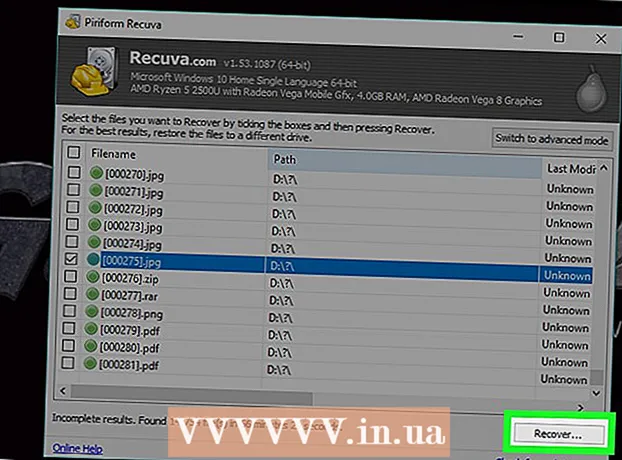
Мундариҷа
- Қадамҳо
- Усули 1 аз 3: Қадамҳои асосӣ
- Усули 2 аз 3: Истифодаи Recuva (дар Windows)
- Усули 3 аз 3: Истифодаи Барқарорсозии маълумот дар Mac (дар Mac OS X)
- Маслиҳатҳо
- Огоҳӣ
Ин мақола ба шумо нишон медиҳад, ки чӣ гуна файли нестшударо дар компютери шумо барқарор кардан мумкин аст. Гарчанде ки шумо ягон файли нестшударо барқарор карда наметавонед, шумо метавонед нармафзори барқарорсозии файлҳоро ба мисли Recuva (ройгон) барои Windows ё Mac Data Recover (озмоиши ройгон) барои Mac OS X истифода баред, то имконияти барқарор кардани файлро афзоиш диҳед.
Қадамҳо
Усули 1 аз 3: Қадамҳои асосӣ
 1 Файлҳоро эҷод ва зеркашӣ накунед. Файли нестшударо барқарор кардан мумкин аст, агар фазои диски сахт, ки дар он файл нигоҳ дошта мешуд, аз нав навишта нашуда бошад. Зеркашӣ ё эҷоди файлҳо эҳтимолияти аз нав сабт кардани ҷойро зиёд мекунад, аз ин рӯ файлҳоро танҳо ҳамчун чораи охирин зеркашӣ кунед (масалан, агар шумо барои барқарор кардани файлҳо барнома зеркашӣ кунед).
1 Файлҳоро эҷод ва зеркашӣ накунед. Файли нестшударо барқарор кардан мумкин аст, агар фазои диски сахт, ки дар он файл нигоҳ дошта мешуд, аз нав навишта нашуда бошад. Зеркашӣ ё эҷоди файлҳо эҳтимолияти аз нав сабт кардани ҷойро зиёд мекунад, аз ин рӯ файлҳоро танҳо ҳамчун чораи охирин зеркашӣ кунед (масалан, агар шумо барои барқарор кардани файлҳо барнома зеркашӣ кунед). 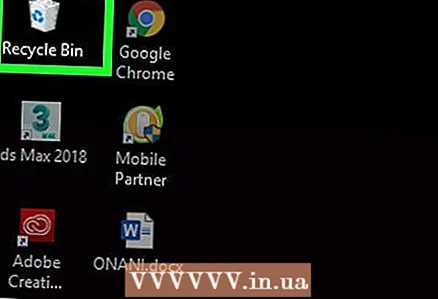 2 Аробаи харидро тафтиш кунед. Тасвири партовро ду маротиба клик кунед ва файлро дар он ҷустуҷӯ кунед. Шояд шумо як файлро ба ахлот фиристодаед, аммо онро пурра нест накардаед.
2 Аробаи харидро тафтиш кунед. Тасвири партовро ду маротиба клик кунед ва файлро дар он ҷустуҷӯ кунед. Шояд шумо як файлро ба ахлот фиристодаед, аммо онро пурра нест накардаед. - Агар шумо файлро пайдо кунед, онро ба мизи кории худ кашед ва онро барқарор кунед.
 3 Нусхаи эҳтиётии файлро дар барномаҳои мувофиқ ҷустуҷӯ кунед. Барномаҳое ба монанди Microsoft Word нусхаҳои файлҳои шуморо эҷод мекунанд, агар компютери шумо хомӯш шавад ё барнома ҳангоми кор дар як файл пӯшида шавад. Агар шумо чунин барномаро иҷро кунед, дар экран паём пайдо мешавад, ки файлро барқарор кардан мумкин аст.
3 Нусхаи эҳтиётии файлро дар барномаҳои мувофиқ ҷустуҷӯ кунед. Барномаҳое ба монанди Microsoft Word нусхаҳои файлҳои шуморо эҷод мекунанд, агар компютери шумо хомӯш шавад ё барнома ҳангоми кор дар як файл пӯшида шавад. Агар шумо чунин барномаро иҷро кунед, дар экран паём пайдо мешавад, ки файлро барқарор кардан мумкин аст. - Дар хотир доред, ки на ҳама барномаҳо дар компютери шумо файлҳоро нусхабардорӣ мекунанд ва шумо версияи пурраи файлеро, ки шумо кор карда истодаед, барқарор карда наметавонед.
 4 Маълумоти эҳтиётии худро барқарор кунед. Агар шумо барои нусхабардории маълумот дар компютери шумо таърихи файл (Windows) ё Time Machine (Mac OS X) -ро истифода бурда бошед, барои барқарор кардани файлҳои нестшуда нусхабардориро барқарор кунед (агар онҳо дар нусха бошанд).
4 Маълумоти эҳтиётии худро барқарор кунед. Агар шумо барои нусхабардории маълумот дар компютери шумо таърихи файл (Windows) ё Time Machine (Mac OS X) -ро истифода бурда бошед, барои барқарор кардани файлҳои нестшуда нусхабардориро барқарор кунед (агар онҳо дар нусха бошанд). - Windows - Таърихи файл: Диски барқарорсозиро илова кунед, менюи Оғозро кушоед ва пас Танзимотҳо> Навсозӣ ва Амният> Нусхабардорӣ> Имконоти пешрафта> Барқарори файлҳо аз нусхаи эҳтиётии кунуниро клик кунед.
- Mac OS X - Мошини вақт
 5 Барои зеркашии нармафзори барқарорсозии файл омода шавед. Агар усулҳои дар боло зикршуда кор накунанд, нармафзори барқарорсозии файлро зеркашӣ кунед. Пеш аз идома додан ба барқарорсозии файлҳои нестшуда, ҳама файлҳо ва барномаҳои кушодашударо пӯшед (ба истиснои браузери веб); вақте ки барнома насб карда мешавад, компютери худро бозоғоз намоед.
5 Барои зеркашии нармафзори барқарорсозии файл омода шавед. Агар усулҳои дар боло зикршуда кор накунанд, нармафзори барқарорсозии файлро зеркашӣ кунед. Пеш аз идома додан ба барқарорсозии файлҳои нестшуда, ҳама файлҳо ва барномаҳои кушодашударо пӯшед (ба истиснои браузери веб); вақте ки барнома насб карда мешавад, компютери худро бозоғоз намоед.
Усули 2 аз 3: Истифодаи Recuva (дар Windows)
 1 Вебсайти Recuva -ро кушоед. Ба браузери худ ба https://www.piriform.com/recuva/download/ равед.
1 Вебсайти Recuva -ро кушоед. Ба браузери худ ба https://www.piriform.com/recuva/download/ равед. 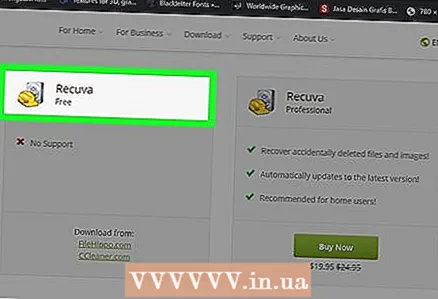 2 Линкро клик кунед CCleaner.com. Он дар қисмати "Recuva Free" дар тарафи чапи саҳифа ҷойгир аст.
2 Линкро клик кунед CCleaner.com. Он дар қисмати "Recuva Free" дар тарафи чапи саҳифа ҷойгир аст.  3 Интизор шавед, ки файли насби Recuva зеркашӣ карда шавад. Зеркашӣ ба таври худкор оғоз мешавад ва ҳамагӣ чанд сония тӯл мекашад.
3 Интизор шавед, ки файли насби Recuva зеркашӣ карда шавад. Зеркашӣ ба таври худкор оғоз мешавад ва ҳамагӣ чанд сония тӯл мекашад. - Агар раванди зеркашӣ ба таври худкор оғоз нашавад, дар болои саҳифа клик кунед "Оғози зеркашӣ".
 4 Recuva насб кунед. Файли зеркашишударо ду маротиба клик кунед ва пас ин амалҳоро иҷро кунед:
4 Recuva насб кунед. Файли зеркашишударо ду маротиба клик кунед ва пас ин амалҳоро иҷро кунед: - ҳангоми дархост кардан "Ҳа" -ро клик кунед;
- қуттии назди "Не ташаккур, ба ман CCleaner лозим нест" (ба ман CCleaner лозим нест) дар кунҷи рости ростро тафтиш кунед;
- клик кунед "Насб";
- қуттии назди "Ҳоло бозоғоз кунед" -ро қайд кунед;
- Охирин ро пахш кунед.
 5 Мунтазир бошед, ки компютер бозоғоз шавад. Акнун Recuva -ро оғоз кунед.
5 Мунтазир бошед, ки компютер бозоғоз шавад. Акнун Recuva -ро оғоз кунед. - Ба шумо лозим аст, ки ба ҳисоби худ ворид шавед (ворид шавед).
 6 Recuva -ро оғоз кунед. Дар заминаи диски сахт тасвири кулоҳи сахтро клик кунед.
6 Recuva -ро оғоз кунед. Дар заминаи диски сахт тасвири кулоҳи сахтро клик кунед. 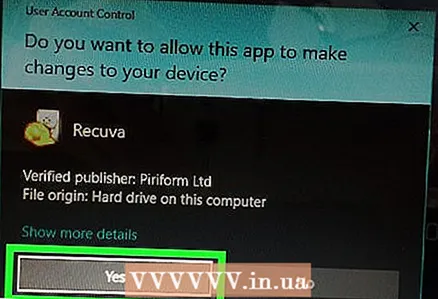 7 Пахш кунед Балевақте ки дархост карда мешавад.
7 Пахш кунед Балевақте ки дархост карда мешавад. 8 Пахш кунед Баъдӣ (Давом дорад). Он дар кунҷи рости поёни тиреза аст.
8 Пахш кунед Баъдӣ (Давом дорад). Он дар кунҷи рости поёни тиреза аст.  9 Навъи файлеро, ки мехоҳед барқарор кардан мехоҳед, интихоб кунед. Қуттии навбатии яке аз намудҳои файлҳоро, ба монанди Суратҳо, тафтиш кунед. Агар ба шумо лозим аст, ки якчанд намуди файлҳоро барқарор кунед, қуттии қайдкуниро дар паҳлӯи "Ҳама файлҳо" гузоред.
9 Навъи файлеро, ки мехоҳед барқарор кардан мехоҳед, интихоб кунед. Қуттии навбатии яке аз намудҳои файлҳоро, ба монанди Суратҳо, тафтиш кунед. Агар ба шумо лозим аст, ки якчанд намуди файлҳоро барқарор кунед, қуттии қайдкуниро дар паҳлӯи "Ҳама файлҳо" гузоред.  10 Пахш кунед Баъдӣ (Давом дорад).
10 Пахш кунед Баъдӣ (Давом дорад). 11 Ҷойгиршавии файлро муайян кунед. Қуттии навбатии яке аз ҷойҳои файлро қайд кунед ё қуттии "Ман боварӣ надорам" -ро тарк кунед, то ки барнома файли нестшударо дар тамоми диски сахт ҷустуҷӯ кунад.
11 Ҷойгиршавии файлро муайян кунед. Қуттии навбатии яке аз ҷойҳои файлро қайд кунед ё қуттии "Ман боварӣ надорам" -ро тарк кунед, то ки барнома файли нестшударо дар тамоми диски сахт ҷустуҷӯ кунад.  12 Пахш кунед Баъдӣ (Давом дорад).
12 Пахш кунед Баъдӣ (Давом дорад). 13 Қуттии назди "Даргиронидани сканкунии амиқ" -ро қайд кунед. Он наздик ба поёни тиреза аст. Recuva сканҳои пешрафтаи компютери шуморо иҷро мекунад, ки эҳтимолияти барқароршавии файлро афзоиш медиҳад.
13 Қуттии назди "Даргиронидани сканкунии амиқ" -ро қайд кунед. Он наздик ба поёни тиреза аст. Recuva сканҳои пешрафтаи компютери шуморо иҷро мекунад, ки эҳтимолияти барқароршавии файлро афзоиш медиҳад.  14 Пахш кунед Оғоз кунед (Барои оғоз). Ин тугма дар поёни тиреза ҷойгир аст. Раванди сканкунӣ оғоз меёбад.
14 Пахш кунед Оғоз кунед (Барои оғоз). Ин тугма дар поёни тиреза ҷойгир аст. Раванди сканкунӣ оғоз меёбад.  15 Мунтазир бошед, ки скан ба анҷом расад. Сканкунии амиқ метавонад якчанд соатро дар бар гирад, хусусан агар шумо ҳама файлҳоро интихоб кунед ва имконоти намедонед.
15 Мунтазир бошед, ки скан ба анҷом расад. Сканкунии амиқ метавонад якчанд соатро дар бар гирад, хусусан агар шумо ҳама файлҳоро интихоб кунед ва имконоти намедонед.  16 Файлҳои нестшударо ёбед ва интихоб кунед. Вақте ки скан ба охир мерасад, файлҳоеро, ки барқарор кардан мехоҳед, пайдо кунед ва онҳоро таъкид кунед.
16 Файлҳои нестшударо ёбед ва интихоб кунед. Вақте ки скан ба охир мерасад, файлҳоеро, ки барқарор кардан мехоҳед, пайдо кунед ва онҳоро таъкид кунед. 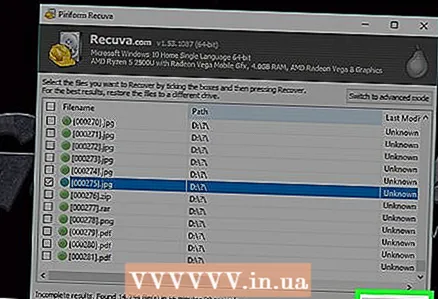 17 Пахш кунед Барқарор кунед (Барқарор). Он дар кунҷи рости поёни тиреза аст.Файлҳои интихобшуда барқарор карда мешаванд.
17 Пахш кунед Барқарор кунед (Барқарор). Он дар кунҷи рости поёни тиреза аст.Файлҳои интихобшуда барқарор карда мешаванд.
Усули 3 аз 3: Истифодаи Барқарорсозии маълумот дар Mac (дар Mac OS X)
- 1 Лутфан дар хотир доред, ки шумо наметавонед файлҳои ҳазфшударо бо версияи озмоиши Mac Data Recovery барқарор кунед. Бо истифода аз версияи озмоишии ин барнома, шумо метавонед боварӣ ҳосил кунед, ки файлҳои ҳазфшуда ҳоло ҳам дастрасанд, аммо барои барқарор кардани онҳо, шумо бояд нусхаи пурраи барномаро харед (ба маблағи $ 99 ё 6000 рубл).
- Мутаассифона, ягон нармафзори боэътимоди барқарорсозии файл барои Mac OS X вуҷуд надорад.
- 2 Диски беруна гиред. Барои нусхабардории файлҳои барқароршуда ба шумо диски сахти беруна ё диски USB лозим аст, зеро Mac Data Recovery ба шумо имкон намедиҳад, ки онҳоро дар диски сахти компютери худ захира кунед.
- Агар компютери шумо бандарҳои USB 3.0 надошта бошад, ба шумо инчунин адаптери USB 3.0 то USB-C лозим аст.
- 3 Вебсайти Барқарории Маълумоти Macро кушоед. Ба http://www.recovering-deleted-files.net/recovery-software/mac-data-recovery/ равед.
- 4 Ба поён ҳаракат кунед ва ламс кунед Зеркашӣ кунед (Зеркашӣ кунед). Ин тугмаи кабуд дар поёни саҳифа аст. Версияи ройгони Mac Data Recovery ба компютери шумо зеркашӣ карда мешавад.
- 5 Насб кардан Барномаи барқарорсозии маълумот дар Mac. Барои ин ба файли зеркашидаи DMG ду маротиба клик кунед, ба насби барнома аз як таҳиягари номаълум иҷозат диҳед (агар лозим бошад) ва сипас дастурҳои дар экран бударо иҷро кунед.
- Вақте ки барнома насб карда мешавад, компютери худро аз нав оғоз кунед (агар дархост карда шавад).
- 6 Барқарорсозии маълумотро дар Mac оғоз кунед. Тасвири Spotlight -ро клик кунед
 , ворид кунед барқарорсозии маълумот ва дар болои натиҷаҳои ҷустуҷӯ "Барқарорсозии маълумот дар Mac" -ро интихоб кунед.
, ворид кунед барқарорсозии маълумот ва дар болои натиҷаҳои ҷустуҷӯ "Барқарорсозии маълумот дар Mac" -ро интихоб кунед. - 7 Пахш кунед Сканкунии навро оғоз кунед (Оғози сканкунии нав). Он наздик ба болои тиреза аст.
- 8 Барои скан кардан диски сахтро интихоб кунед. Диски дар тарафи чапи равзана сканшударо клик кунед.
- 9 Пахш кунед Барқарорсозии нестшуда (Файлҳои нестшударо барқарор кунед). Он дар миёнаи саҳифа аст.
- 10 Қуттии назди "Сканкунии амиқ" -ро интихоб кунед. Шумо ин хосиятро дар тарафи рости поёни тиреза хоҳед ёфт. Сканкунии амиқ гузаронида мешавад, ки имкони барқарорсозии файлро афзоиш медиҳад. Аммо сканкунии амиқ метавонад якчанд соатро дар бар гирад.
- Агар шумо шитоб дошта бошед ё чанде пеш файлро нест карда бошед, қуттии санҷиши "Сканкунии зуд" -ро гузоред.
- 11 Пахш кунед Сканро оғоз кунед (Сканро оғоз кунед). Он дар кунҷи рости поёни тиреза аст.
- 12 Мунтазир бошед, ки скан ба анҷом расад. Сканкунии амиқ метавонад якчанд соат ва сканкунии зуд метавонад якчанд дақиқа тӯл кашад.
- 13 Файлҳои нестшударо пайдо кунед. Шумо метавонед бо рӯйхати файлҳои ҳазфшуда ба мисли дигар рӯйхати файлҳо дар равзанаи Finder кор кунед. Агар файлҳои нестшуда дар ҳамон ҷое бошанд, ки пеш аз нест кардан буданд, шумо метавонед онҳоро барқарор кунед.
- Барои пайдо кардани файлҳо бо номи лавҳаи ҷустуҷӯ дар кунҷи рости болоии равзана истифода баред.
- Агар шумо файлҳои нестшударо ёфта натавонед, онҳо эҳтимолан барқарор карда намешаванд.
- 14Файлҳои барқароршударо интихоб кунед.
- 15 Пахш кунед Барқарор кунед (Барқарор). Он дар кунҷи рости поёни тиреза аст.
- 16 Барои харидани барнома дастурҳои дар экран бударо иҷро кунед. Агар файлҳои ҳазфшуда ба қадри кофӣ муҳим бошанд, барномаро барои барқарор кардани онҳо харед.
Маслиҳатҳо
- Дар оянда, маълумоти худро мунтазам нусхабардорӣ кунед ва онро дар васоити беруна ё анбори абр нигоҳ доред.
Огоҳӣ
- Аксари нармафзори барқарорсозии файлҳо барои Mac OS X аз 80 то 100 доллар (4800-6000 рубл) арзиш доранд. Агар шумо бо истифода аз утилитаи Time Machine нусхабардорӣ накунед, чунин барномаро харед.



